トレーニング
HoloLens (第 1 世代) ハードウェア
Microsoft HoloLens (第 1 世代) を 
Microsoft HoloLens (第 1 世代) は、世界初の完全にテザリングされていないホログラフィック コンピューターです。 HoloLens は、ホログラフィック エクスペリエンスを通じてパーソナル コンピューティングを再定義し、新しい方法でユーザーを支援します。 HoloLens は最先端の光学とセンサーを組み合わせたものであり、周囲の現実世界にピン留めされた 3D ホログラムを提供します。
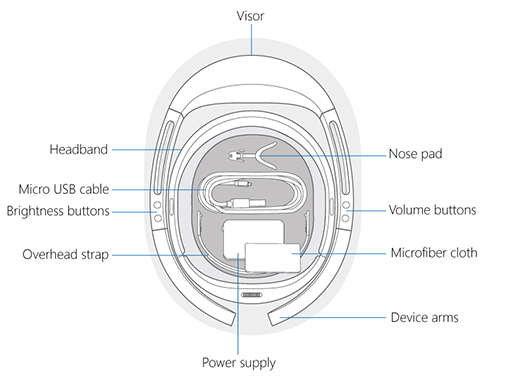
HoloLens には、次の機能が含まれています。
- バイザー. HoloLens センサーとディスプレイが含まれています。 HoloLens を装着している間、バイザーを上に回転させることができます。
- ヘッドバンド. HoloLens を配置するには、調整ホイールを使用してヘッドバンドを展開します。 HoloLens を配置した状態で、ヘッドバンドが快適になるまで調整ホイールを締めます。
- [明るさ] ボタン
します。 HoloLens を装着している場合、明るさボタンはデバイスの左側にあります。 - 音量ボタンが。 HoloLens を装着している場合、ボリューム ボタンはデバイスの右側にあります。
- デバイス アーム。 HoloLens を受け取ったり、装着したり、離したりするときは、常にデバイスアームでつかんだり保持したりします。
HoloLens ボックスには、次の項目が含まれています。
- ノーズパッド. 鼻の形に合ったノーズパッドを選び、アイウェアを収納します。
- オーバーヘッドストラップ. 移動中に HoloLens を装着している場合は、オーバーヘッド ストラップを使用してデバイスを所定の位置に保ちます。 さらに、HoloLens を長期間装着している場合は、オーバーヘッド ストラップを使用すると、デバイスの着用が快適になります。
- マイクロUSBケーブル. マイクロ USB ケーブルを使用して、HoloLens を充電用の電源に接続するか、HoloLens をコンピューターに接続するために使用します。
- 電源. 電源コンセントに差し込みます。
- マイクロファイバークロス. 布を使用して HoloLens バイザーをクリーニングします。
ヒント
クリッカー は、HoloLens (第 1 世代) と別のボックスに付属しています。
電源とデバイスに付属の USB ケーブルは、充電に最適なメカニズムです。 電源は 18 W 充電器です。 2A で 9 V を供給します。
充電率と速度は、デバイスが実行されている環境によって異なる場合があります。
デバイスの電源を入れている間に内部バッテリ充電率を維持/進めるためには、15 W の充電器に最低でも接続する必要があります。

| 光学 | シースルーホログラフィックレンズ(導波管) |
| ホログラフィック解像度 の |
2つのHD 16:9ライトエンジンは2.3Mの総ライトポイントを作り出す |
| ホログラフィック密度 の |
>2.5k 放射 (ラジアンあたりのライト ポイント) |
| 目ベースのレンダリング を |
自動瞳孔距離校正 |

- 1 慣性測定ユニット (IMU)
- 4 つの環境理解カメラ
- 1 深度カメラ
- 1 2MP写真/HDビデオカメラ
- Mixed Reality キャプチャ
- 4 個のマイク
- 1 つの環境光センサー
- 内蔵スピーカー
- オーディオ 3.5 mm ジャック
- 音量を上げる/下げる
- 明るさの上下
- 電源ボタン
- バッテリ状態 LED
- Wi-Fi 802.11ac
- Micro USB 2.0
- Bluetooth 4.1 LE
- バッテリ寿命
- 2~ 3 時間のアクティブな使用
- 最大 2 週間のスタンバイ時間
- 充電時に完全に機能する
- 受動冷却 (ファンなし)

- TPM 2.0 をサポートする Intel 32 ビット アーキテクチャ
- カスタムビルド Microsoft Holographic Processing Unit (HPU 1.0)
- 64 GB フラッシュ
- 2 GB RAM
| サイズ変更 の |
単一サイズで調整可能なバンド付き。 眼鏡に合う |
| Weight | 579 グラム |
ユーザーアクションを理解するには、次のコマンドを使用します。
- 視線追跡
- ジェスチャ入力
- 音声サポート
次を使用して環境を理解します。
- 空間サウンド
- Windows 10
- Windows ストア
- ホログラム
- Microsoft Edge
- 写真
- 設定
- Windows フィードバック
- キャリブレーション
- ジェスチャの学習
HoloLens はテストされており、ANSI Z87.1、CSA Z94.3、EN 166 の基本的な影響保護要件に準拠していることが判明しています。
HoloLens を慎重に処理します。 HoloLens を持ち上げ、持ち運び、調整するには、オーバーヘッド ストラップではなくデバイス アームを使用します。 ほこりや指紋のバイザーを維持し、それに触れないようにします。 繰り返しクリーニングするとバイザーが破損する可能性があるため、デバイスを清潔に保つようにしてください。
HoloLens でクリーナーや溶剤を使用しないでください。また、水に浸したり、直接水を加えたりしないでください。
バイザーをクリーニングするには、キャメルまたは山羊のヘアレンズブラシまたは電球スタイルのレンズブロワを使用してほこりを取り除きます。 少量の蒸留水でマイクロファイバークロスを軽く湿らせ、それを使用して、円形の動きでバイザーを穏やかに拭きます。
ヘッドバンドやデバイスアームなど、デバイスの残りの部分を清掃するには、マイルドな石鹸と水で湿らせたリントフリーの布を使用します。 HoloLens を再使用する前に、完全に乾かします。
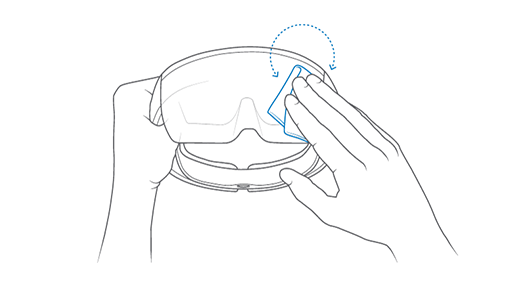
HoloLens (第 1 世代) デバイスのシリアル番号は、右側のレンズの下に印刷されます。
- あなたの頭の上に身に着けているかのようにあなたの前にデバイスを保持します。 デバイスを前方および直立に向けます。
- レンズが前方に向いている状態で、デバイスを逆さまにして、下側を確認します。
- 右のレンズは左に表示され、バンドのレンズの下にシリアル番号が印刷されます。
シリアル番号は、接続された PC を介して見つけることもできます。
デバイスを接続する
エクスプローラーで [この PC を
に移動する HoloLens デバイスの プロパティ を右クリックして選択する
次のスクリーンショットに示すように、デバイスのシリーズ番号が表示されます。
Windows 10 for HoloLens-3TNKV のプロパティ ページ
HoloLens (第 1 世代) を設定して起動する